En esta guía de inicio rápido, se muestra cómo realizar operaciones básicas en Spanner con laGoogle Cloud consola. Esto es lo que harás en la guía de inicio rápido:
- Crea una instancia de Spanner.
- Crea una base de datos.
- Crea un esquema.
- Insertar datos y modificarlos
- Ejecutar una consulta
Para obtener información sobre el costo de usar Spanner, consulta Precios.
Antes de comenzar
- Sign in to your Google Cloud account. If you're new to Google Cloud, create an account to evaluate how our products perform in real-world scenarios. New customers also get $300 in free credits to run, test, and deploy workloads.
-
In the Google Cloud console, on the project selector page, select or create a Google Cloud project.
Roles required to select or create a project
- Select a project: Selecting a project doesn't require a specific IAM role—you can select any project that you've been granted a role on.
-
Create a project: To create a project, you need the Project Creator
(
roles/resourcemanager.projectCreator), which contains theresourcemanager.projects.createpermission. Learn how to grant roles.
-
Verify that billing is enabled for your Google Cloud project.
-
In the Google Cloud console, on the project selector page, select or create a Google Cloud project.
Roles required to select or create a project
- Select a project: Selecting a project doesn't require a specific IAM role—you can select any project that you've been granted a role on.
-
Create a project: To create a project, you need the Project Creator
(
roles/resourcemanager.projectCreator), which contains theresourcemanager.projects.createpermission. Learn how to grant roles.
-
Verify that billing is enabled for your Google Cloud project.
- Opcional: La API de Spanner debería habilitarse automáticamente. Si no es así, habilítala de forma manual: Habilita la API de Spanner
-
Para obtener los permisos que necesitas para crear instancias y bases de datos, pídele a tu administrador que te otorgue el rol de IAM de administrador de Cloud Spanner (roles/spanner.admin) en tu proyecto.
En la consola de Google Cloud , ve a la página Spanner.
Selecciona o crea un Google Cloud proyecto si aún no lo hiciste.
En la página Spanner, haz clic en Crear una instancia aprovisionada.
Si ya usaste Spanner, verás la página Instances de Spanner en lugar de la página del producto. Haz clic en Crear instancia.
En la página Asigna un nombre a tu instancia, ingresa un nombre para la instancia, como Instancia de prueba.
El ID de instancia se ingresa automáticamente según el nombre de la instancia, por ejemplo, como test-instance. Cámbiala si es necesario. Haga clic en Continuar.
En la página Configura tu instancia, conserva la opción predeterminada Regional y selecciona una configuración en el menú desplegable.
La configuración de tu instancia determina la ubicación geográfica donde tus instancias se almacenan y se replican.
Haz clic en Continuar.
En la página Asignar capacidad de procesamiento, selecciona Unidades de procesamiento (PU) y conserva el valor predeterminado de 1,000 unidades de procesamiento.
Haz clic en Crear.
La consola de Google Cloud muestra la página Descripción general de la instancia que creaste.
En la consola de Google Cloud , ve a la página Instancias de Spanner.
Haz clic en la instancia que creaste, por ejemplo, Instancia de prueba.
En la página Resumen de la instancia que se abrirá, haz clic en Crear base de datos.
En el nombre de la base de datos, ingresa un nombre, como example-db.
Selecciona un dialecto de la base de datos.
Para obtener información sobre la compatibilidad con PostgreSQL y orientación para elegir un dialecto, consulta Interfaz de PostgreSQL. Si seleccionaste GoogleSQL, definirás el esquema en el campo de texto Define your schema en la siguiente sección de esta guía de inicio rápido.
La página de creación de la base de datos ahora se ve de la siguiente manera:

Haz clic en Crear.
La consola de Google Cloud muestra la página Descripción general de la base de datos que creaste.
En el menú de navegación, haz clic en Spanner Studio.
En la página Spanner Studio, haz clic en Pestaña nueva o usa la pestaña del editor vacía.
Escribe lo siguiente:
GoogleSQL
CREATE TABLE Singers ( SingerId INT64 NOT NULL, FirstName STRING(1024), LastName STRING(1024), SingerInfo BYTES(MAX), BirthDate DATE ) PRIMARY KEY(SingerId);PostgreSQL
CREATE TABLE Singers ( BirthDate TIMESTAMPTZ, SingerId BIGINT PRIMARY KEY, FirstName VARCHAR(1024), LastName VARCHAR(1024), SingerInfo BYTEA );Haz clic en Ejecutar.
La consola de Google Cloud regresa a la página Descripción general de la base de datos y muestra que las actualizaciones del esquema están en curso. Cuando se complete la actualización, la página se verá de la siguiente manera:
GoogleSQL
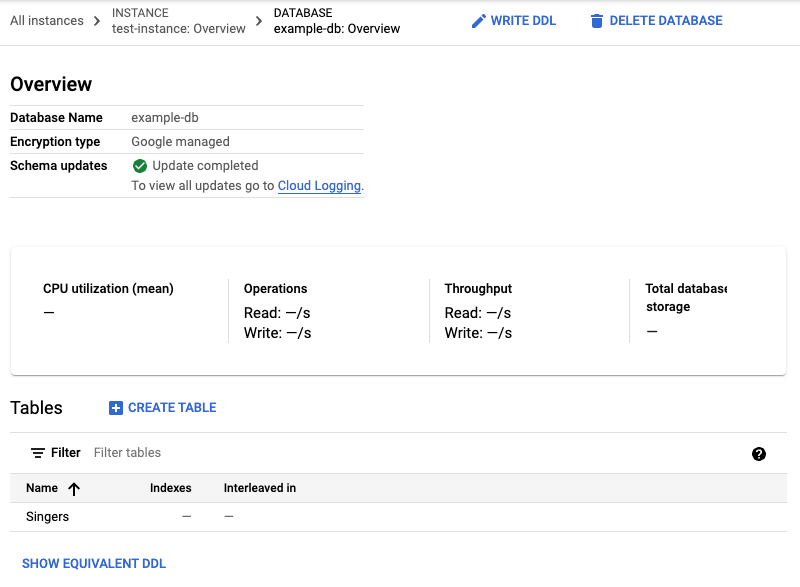
PostgreSQL
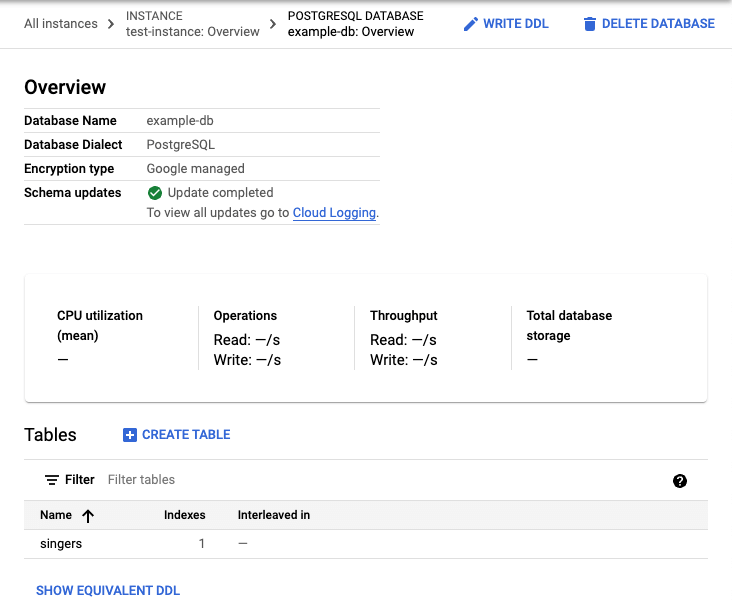
Observa que PostgreSQL convierte el nombre de la tabla en minúsculas.
En la lista de tablas de la página Overview de la base de datos, haz clic en la tabla Singers.
La consola de Google Cloud muestra la página Esquema de la tabla Singers.
En el menú de navegación, haz clic en Datos para mostrar la página Datos de la tabla Singers.
Haz clic en Insertar.
La consola de Google Cloud muestra la página de Spanner Studio de la tabla Singers con una nueva pestaña de consulta que contiene las instrucciones
INSERTySELECTque editas para insertar una fila en la tabla Singers y ver el resultado de esa inserción:GoogleSQL
-- Add new values in the VALUES clause in order of the column list. -- Each value must be type compatible with its associated column. INSERT INTO Singers (SingerId, BirthDate, FirstName, LastName, SingerInfo) VALUES (<SingerId>, -- type: INT64 <BirthDate>, -- type: DATE <FirstName>, -- type: STRING(1024) <LastName>, -- type: STRING(1024) <SingerInfo> -- type: BYTES(MAX) ); -- Change values in the WHERE condition to match the inserted row. SELECT * FROM Singers WHERE SingerId=<SingerId>;PostgreSQL
-- Add new values in the VALUES clause in order of the column list. -- Each value must be type compatible with its associated column. INSERT INTO singers (singerid, birthdate, firstname, lastname, singerinfo) VALUES (<singerid>, -- type: bigint <birthdate>, -- type: timestamp with time zone <firstname>, -- type: character varying <lastname>, -- type: character varying <singerinfo> -- type: bytea ); -- Change values in the WHERE condition to match the inserted row. SELECT * FROM singers WHERE singerid=<singerid>;Observa que PostgreSQL convierte los nombres de las columnas a minúsculas.
Edita la cláusula
VALUESde la instrucciónINSERTy la cláusulaWHEREde la instrucciónSELECT:GoogleSQL
-- Add new values in the VALUES clause in order of the column list. -- Each value must be type compatible with its associated column. INSERT INTO Singers (SingerId, BirthDate, FirstName, LastName, SingerInfo) VALUES (1, -- type: INT64 NULL, -- type: DATE 'Marc', -- type: STRING(1024) 'Richards', -- type: STRING(1024) NULL -- type: BYTES(MAX) ); -- Change values in the WHERE condition to match the inserted row. SELECT * FROM Singers WHERE SingerId=1;PostgreSQL
-- Add new values in the VALUES clause in order of the column list. -- Each value must be type compatible with its associated column. INSERT INTO singers (singerid, birthdate, firstname, lastname, singerinfo) VALUES (1, -- type: bigint NULL, -- type: timestamp with time zone 'Marc', -- type: character varying 'Richards', -- type: character varying NULL -- type: bytea ); -- Change values in the WHERE condition to match the inserted row. SELECT * FROM singers WHERE singerid=1;Haz clic en Ejecutar.
Spanner ejecuta las instrucciones. Cuando termines, la pestaña Resultados indicará que la primera instrucción insertó una fila y proporcionará un vínculo para ver los datos de la tabla.
En la pestaña Resultados, haz clic en el vínculo de la tabla. Ahora la tabla Cantantes tiene una fila:
GoogleSQL
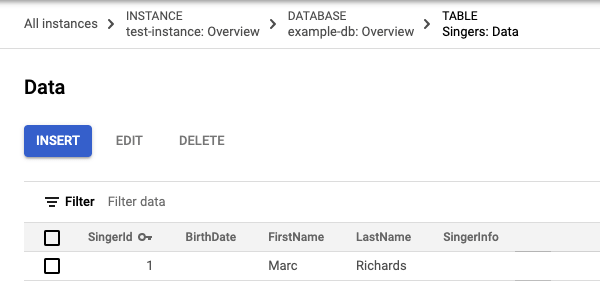
PostgreSQL
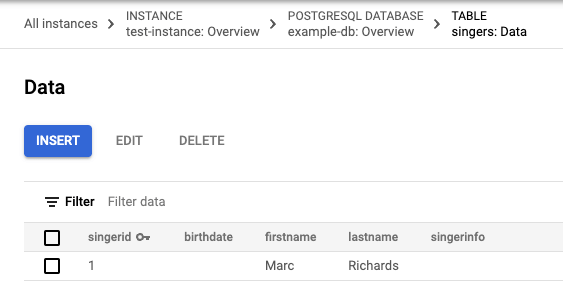
Haz clic en Insertar para agregar otra fila.
La consola Google Cloud vuelve a mostrar la página Spanner Studio de la tabla Singers con una nueva pestaña de consulta que contiene las mismas declaraciones
INSERTySELECT.Edita la cláusula
VALUESde la instrucciónINSERTy la cláusulaWHEREde la instrucciónSELECT:GoogleSQL
-- Add new values in the VALUES clause in order of the column list. -- Each value must be type compatible with its associated column. INSERT INTO Singers (SingerId, BirthDate, FirstName, LastName, SingerInfo) VALUES (2, -- type: INT64 NULL, -- type: DATE 'Catalina', -- type: STRING(1024) 'Smith', -- type: STRING(1024) NULL -- type: BYTES(MAX) ); -- Change values in the WHERE condition to match the inserted row. SELECT * FROM Singers WHERE SingerId=2;PostgreSQL
-- Add new values in the VALUES clause in order of the column list. -- Each value must be type compatible with its associated column. INSERT INTO singers (singerid, birthdate, firstname, lastname, singerinfo) VALUES (2, -- type: bigint NULL, -- type: timestamp with time zone 'Catalina', -- type: character varying 'Smith', -- type: character varying NULL -- type: bytea ); -- Change values in the WHERE condition to match the inserted row. SELECT * FROM singers WHERE singerid=2;Haz clic en Ejecutar.
Después de que Spanner ejecuta las sentencias, la pestaña Results vuelve a indicar que la primera sentencia insertó una fila.
Haz clic en el vínculo de la tabla. Ahora la tabla Singers tiene dos filas:
GoogleSQL
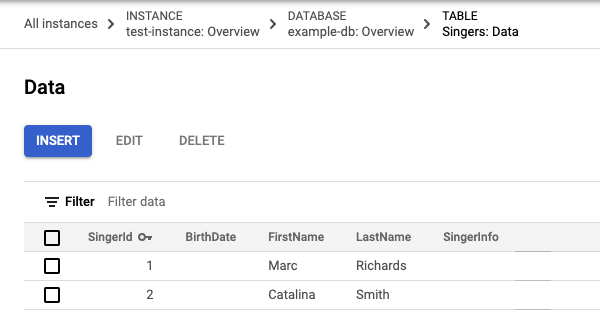
PostgreSQL
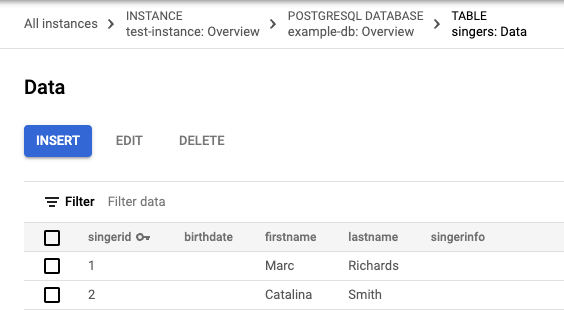
Haz clic en Insertar para agregar una fila.
Spanner vuelve a mostrar la página Spanner Studio de la tabla Singers con una nueva pestaña de consulta que contiene las mismas declaraciones
INSERTySELECT.Edita la cláusula
VALUESde la instrucción de plantillaINSERTy la cláusulaWHEREde la instrucciónSELECT:GoogleSQL
-- Add new values in the VALUES clause in order of the column list. -- Each value must be type compatible with its associated column. INSERT INTO Singers (SingerId, BirthDate, FirstName, LastName, SingerInfo) VALUES (3, -- type: INT64 NULL, -- type: DATE 'Kena', -- type: STRING(1024) '', -- type: STRING(1024) NULL -- type: BYTES(MAX) ); -- Change values in the WHERE condition to match the inserted row. SELECT * FROM Singers WHERE SingerId=3;PostgreSQL
-- Add new values in the VALUES clause in order of the column list. -- Each value must be type compatible with its associated column. INSERT INTO singers (singerid, birthdate, firstname, lastname, singerinfo) VALUES (3, -- type: bigint NULL, -- type: timestamp with time zone 'Kena', -- type: character varying '', -- type: character varying NULL -- type: bytea ); -- Change values in the WHERE condition to match the inserted row. SELECT * FROM singers WHERE singerid=3;Ten en cuenta que el valor proporcionado para la columna del apellido es una cadena vacía,
'', no un valorNULL.Haz clic en Ejecutar.
Después de que Spanner ejecuta las sentencias, la pestaña Results indica que la primera sentencia insertó una fila.
Haz clic en el vínculo de la tabla. Ahora la tabla
Singerstiene tres filas, y la fila con el valor de clave primaria de3tiene una cadena vacía en la columnaLastName:GoogleSQL
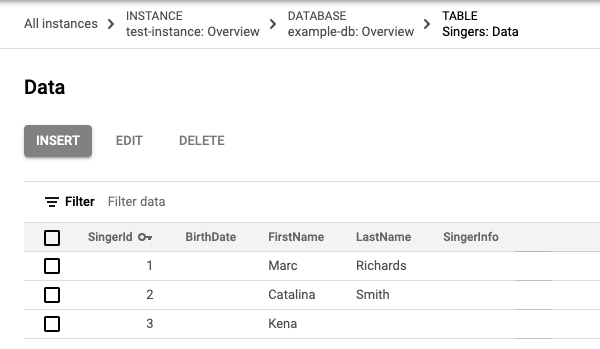
PostgreSQL
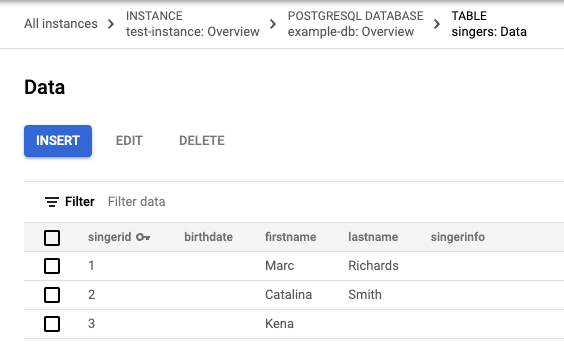
En la página Datos de la tabla Singers, selecciona la casilla de verificación en la fila con el valor de clave primaria de
3y, luego, haz clic en Editar.Spanner muestra la página Spanner Studio con una pestaña nueva que contiene instrucciones de plantilla
UPDATEySETque puedes editar. Ten en cuenta que las cláusulasWHEREde ambas sentencias indican que la fila que se actualizará es la que tiene el valor de clave primaria de3.GoogleSQL
-- Change values in the SET clause to update the row where the WHERE condition is true. UPDATE Singers SET BirthDate='', FirstName='Kena', LastName='', SingerInfo='' WHERE SingerId=3; SELECT * FROM Singers WHERE SingerId=3;PostgreSQL
-- Change values in the SET clause to update the row where the WHERE condition is true. UPDATE singers SET birthdate=NULL, firstname='Kena', lastname='', singerinfo=NULL WHERE singerid='3'; SELECT * FROM singers WHERE singerid='3';Edita la cláusula
SETde la declaraciónUPDATEpara actualizar solo la fecha de nacimiento:GoogleSQL
-- Change values in the SET clause to update the row where the WHERE condition is true. UPDATE Singers SET BirthDate='1961-04-01' WHERE SingerId=3; SELECT * FROM Singers WHERE SingerId=3;PostgreSQL
-- Change values in the SET clause to update the row where the WHERE condition is true. UPDATE singers SET birthdate='1961-04-01 00:00:00 -8:00' WHERE singerid='3'; SELECT * FROM singers WHERE singerid='3';Haz clic en Ejecutar.
Spanner ejecuta las instrucciones. Cuando finalice, la pestaña Resultados indicará que la primera instrucción actualizó una fila y proporcionará un vínculo para ver los datos de la tabla.
En la pestaña Resultados, haz clic en el vínculo de la tabla.
La fila actualizada ahora tiene un valor para la fecha de nacimiento.
GoogleSQL

PostgreSQL
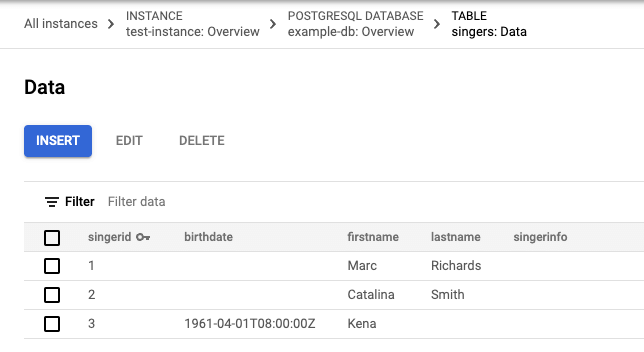
- En la página Datos de la tabla Singers, selecciona la casilla de verificación de la fila con
2en la primera columna y, luego, haz clic en Borrar. En el diálogo que aparece, haga clic en Confirmar.
Ahora la tabla Singers tiene dos filas:
GoogleSQL
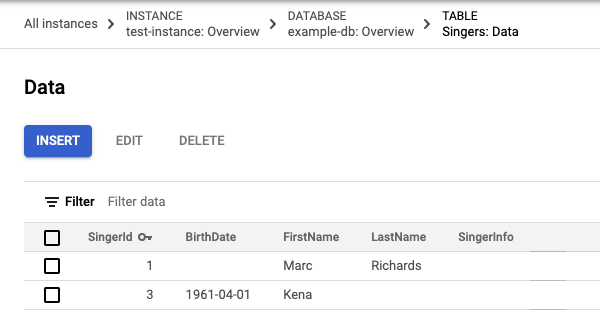
PostgreSQL
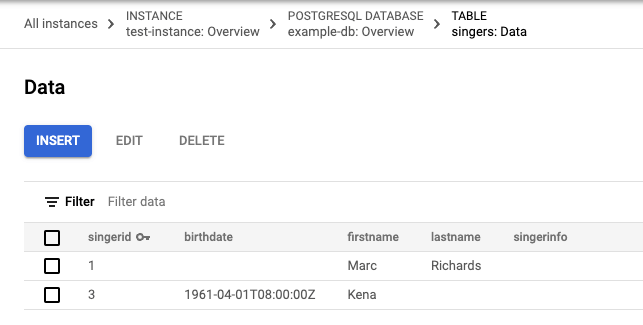
En la página Overview de la base de datos, haz clic en Spanner Studio en el menú de navegación.
Haz clic en Pestaña nueva para crear una pestaña de consulta nueva. Luego, ingresa la siguiente consulta en el editor de consultas:
GoogleSQL
SELECT * FROM Singers;PostgreSQL
SELECT * FROM singers;Haz clic en Ejecutar.
Spanner ejecuta la consulta. Cuando termines, en la pestaña Resultados, se mostrará el resultado de tu consulta:
GoogleSQL
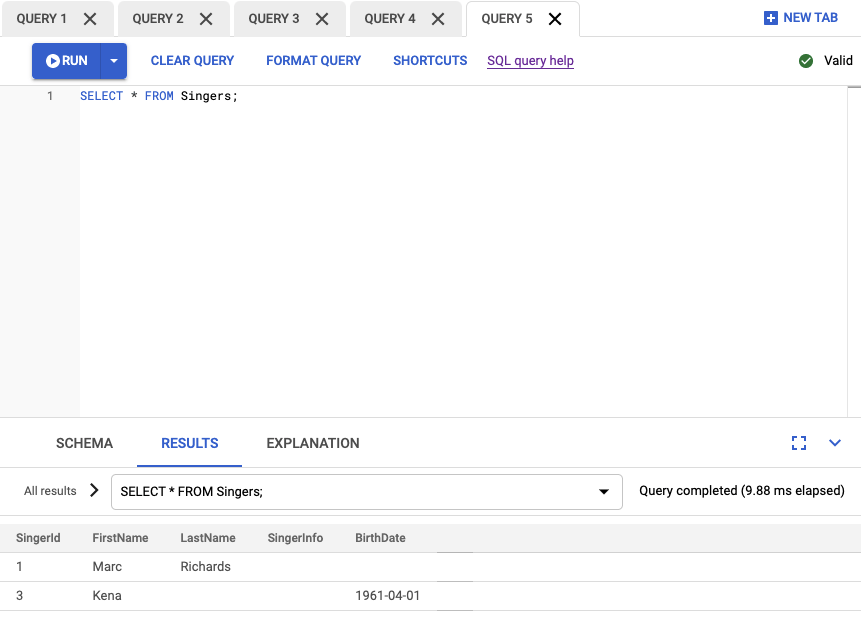
PostgreSQL
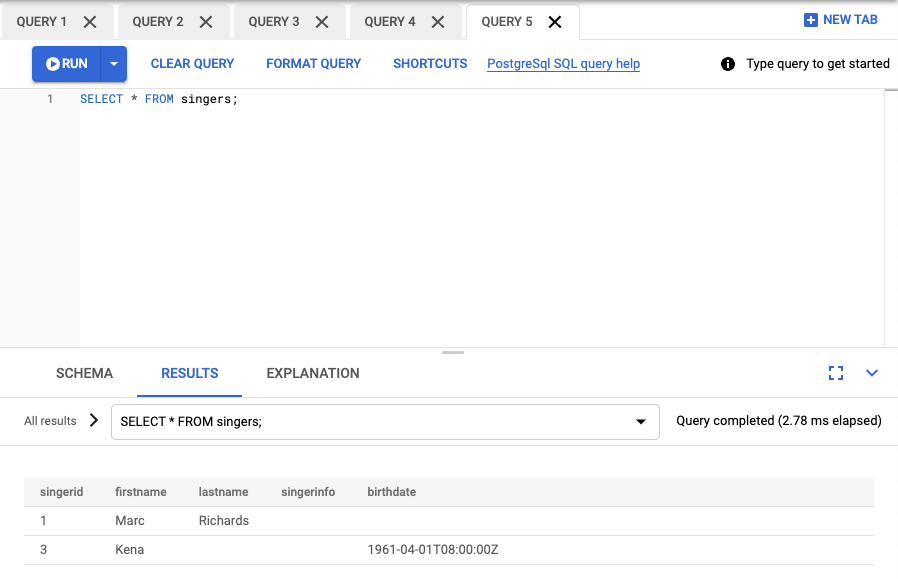
En la consola de Google Cloud , ve a la página Instancias de Spanner.
Haz clic en el nombre de la instancia que tiene la base de datos que deseas borrar, por ejemplo, Instancia de prueba.
Haz clic en el nombre de la base de datos que deseas borrar, por ejemplo, example-db.
En la página Detalles de la base de datos, haz clic en Borrar base de datos delete.
Para confirmar que deseas borrar la base de datos, ingresa su nombre y haz clic en Borrar.
En la consola de Google Cloud , ve a la página Instancias de Spanner.
Haz clic en el nombre de la instancia que deseas borrar, por ejemplo, Instancia de prueba.
Haz clic en delete Borrar instancia.
Ingresa el nombre de la instancia y haz clic en Borrar para confirmar que deseas borrarla.
- Obtén más información sobre instancias.
- Obtén información sobre el esquema y modelo de datos de Spanner.
- Obtén más información sobre el lenguaje de definición de datos (DDL) de GoogleSQL.
- Obtén más información sobre los planes de ejecución de consultas.
- Aprende a usar Spanner con C++, C#, Go, Java, Node.js, PHP, Python, Ruby, REST o gcloud.
Crea una instancia
Cuando usas Spanner por primera vez, debes crear una instancia, que es una asignación de recursos que usan las bases de datos de Spanner en esa instancia.
Crea una base de datos
Cree un esquema para su base de datos
Inserta datos y modifícalos
La consola de Google Cloud proporciona una interfaz para insertar, editar y borrar datos.
Inserta datos
También, puedes insertar valores de cadena vacía cuando ingreses datos:
Editar datos
Borra datos
Ejecuta una consulta
¡Felicitaciones! Creaste una base de datos de Spanner correctamente y ejecutaste una instrucción de SQL con el editor de consultas.
Limpia
Para evitar que se apliquen cargos adicionales a tu cuenta de Google Cloud , borra la base de datos y la instancia. Si inhabilitas la API de Cloud Billing, no se detendrán los cargos. Cuando borras una instancia, se borran todas las bases de datos que contiene.

